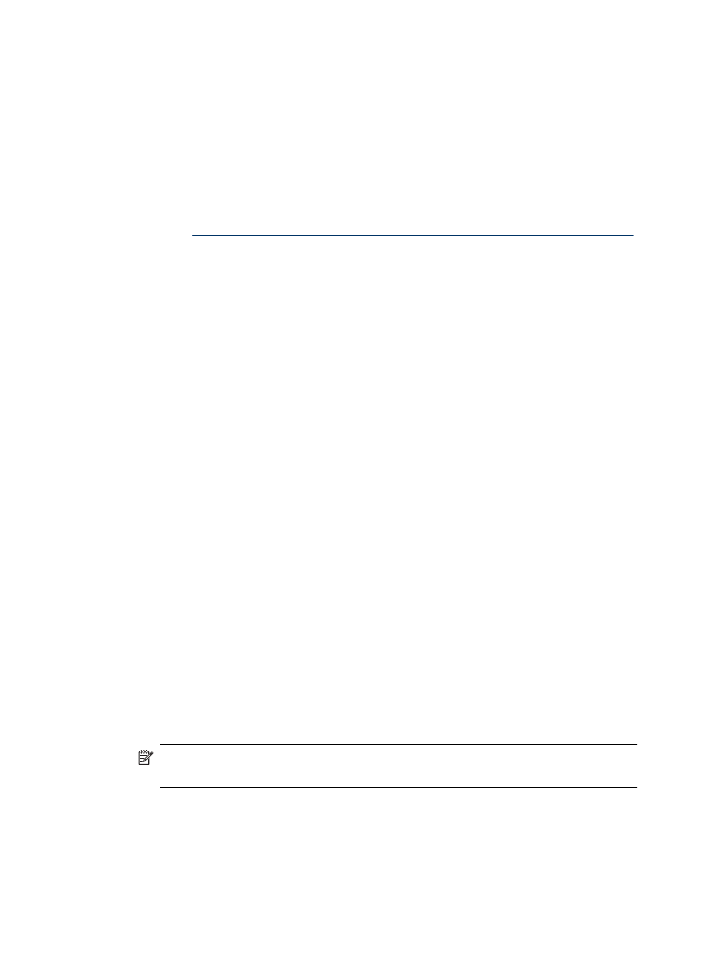
Configure el firewall para que funcione con los dispositivos
HP
Un firewall personal, que es un software de seguridad que se ejecuta en el PC, puede
bloquear la comunicación de red entre el dispositivo HP y el PC.
Si tiene problemas del siguiente tipo:
•
La impresora no se encuentra al instalar el software HP
•
No puede imprimir, la tarea de impresión se bloquea en la cola o la impresora queda
fuera de línea
•
Obtiene mensajes de que el escáner se encuentra ocupado o de errores de
comunicación con el escáner
•
No puede ver el estado de la impresora desde el PC
Es posible que el firewall impida que el dispositivo HP notifique a los equipos conectados
a la red dónde se puede encontrar. Si el software HP no puede encontrar el dispositivo
HP durante el proceso de instalación (y ha verificado que el dispositivo HP se encuentra
en la red), o ya ha instalado correctamente el software HP y surgen problemas, realice
lo siguiente:
1. Si utiliza un equipo con Windows, en la utilidad de configuración del firewall busque
una opción que permita confiar en equipos de la subred local (a veces denominada
“ámbito” o “zona”). Al confiar en todos los equipos en la subred local, éstos y los
dispositivos de la casa o la oficina se pueden comunicar entre sí sin dejar de estar
protegidos de Internet. Ésta es la forma más sencilla de utilizarlo.
2. Si no dispone de la opción que permite confiar en el PC de la subred local, añada el
puerto UDP entrante 427 a la lista de puertos permitidos del firewall.
Nota Algunos firewalls necesitan diferenciar entre los puertos de entrada y de
salida.
Otro problema típico es que el software de HP no esté establecido como software de
confianza por su firewall para acceder a la red. Esto puede ocurrir si respondió “bloquear”
en alguno de los cuadros de diálogo del firewall que aparecen al instalar el software HP.
Capítulo 7
134
Solución de problemas
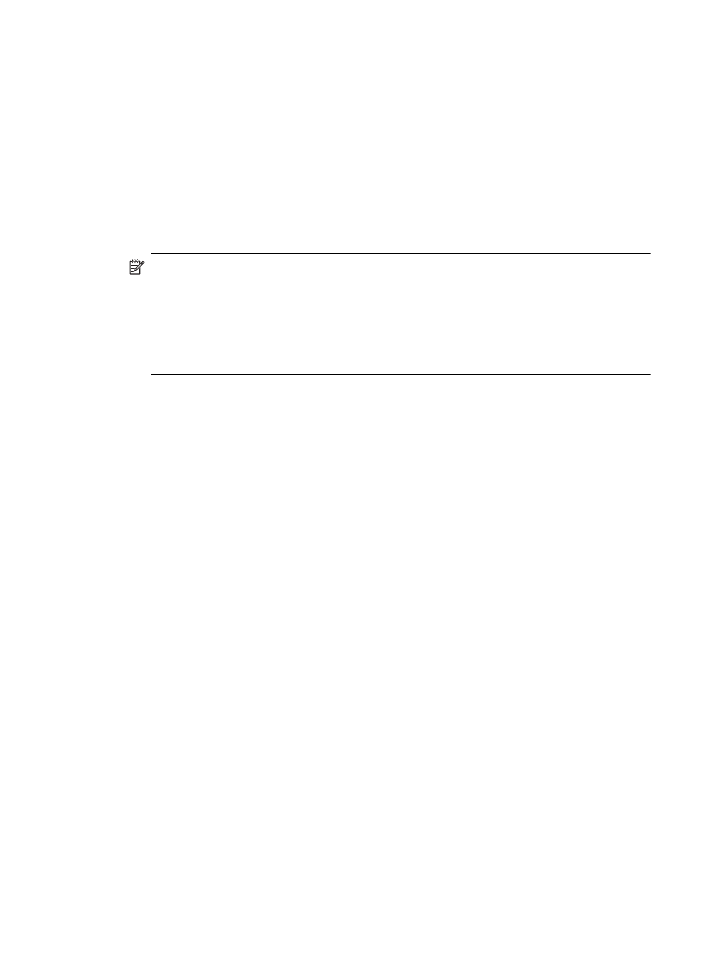
Si esto ocurre, y el PC que está utilizando ejecuta Windows, compruebe que los
siguientes programas se encuentran en la lista de aplicaciones de confianza del firewall;
añada cualquiera que falte.
•
hpqkygrp.exe, ubicado en C:\Archivos de programa\HP\ digital imaging\bin
•
hpqscnvw.exe, ubicado en C:\Archivos de programa\HP\ digital imaging\bin
- o -
hpiscnapp.exe, ubicado en C:\Archivos de programa\HP\ digital imaging\bin
•
hpqste08.exe, ubicado en C:\Archivos de programa\HP\ digital imaging\bin
•
hpqtra08.exe, ubicado en C:\Archivos de programa\HP\ digital imaging\bin
•
hpqthb08.exe, ubicado en C:\Archivos de programa\HP\ digital imaging\bin
Nota Consulte la documentación del firewall para configurar los parámetros del
puerto y la forma de añadir archivos HP a la lista de “confianza“.
Algunos firewalls provocan interferencias incluso después de desactivarlos. Si
continúa con problemas tras la configuración del firewall como se ha descrito
anteriormente y utiliza un PC con Windows, es posible que necesite desinstalar el
software del firewall para poder utilizar el dispositivo HP en la red.
Información avanzada del firewall
Los puertos siguientes también los usa el dispositivo HP y puede que sea necesario
abrirlos en a su configuración del firewall. Los puertos de entrada (UDP) son puertos de
destino en el equipo mientras que los de salida (TCP) son puertos de destino en el
dispositivo HP.
•
Puertos de entrada (UDP): 137, 138, 161, 427
•
Puertos de salida (TCP): 137, 139, 427, 9100, 9220, 9500
Los puertos se usan para las funciones siguientes:
Imprimiendo
•
Puertos UDP: 427, 137, 161
•
Puerto TCP: 9100
Carga de tarjeta de fotografías
•
Puertos UDP: 137, 138, 427
•
Puerto TCP: 139
Escaneo
•
Puerto UDP: 427
•
Puertos TCP: 9220, 9500
Estado del dispositivo HP
Puerto UDP: 161
Fax
•
Puerto UDP: 427
•
Puerto TCP: 9220
Configure el firewall para que funcione con los dispositivos HP
135
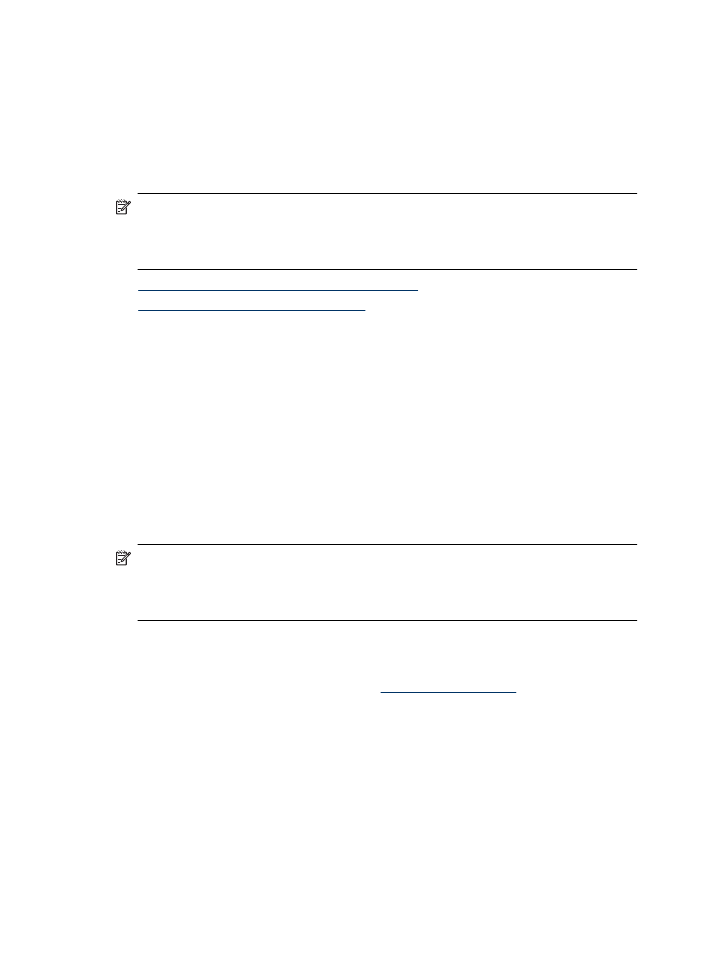
Instalación del dispositivo HP
Puerto UDP: 427